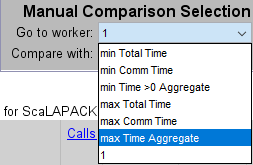mpiprofile
配置文件并行通信和执行时间
语法
mpiprofile
mpiprofile on <options>
mpiprofile off
mpiprofile reset
mpiprofile viewer
mpiprofile resume
mpiprofile clear
mpiprofile status
stats = mpiprofile('info')
mpiprofile('viewer',stats)
说明
mpiprofile 启用或禁用在并行池中运行的 MATLAB® 工作单元上的并行探查器数据收集。您可以从 MATLAB 客户端使用 mpiprofile,也可以直接从 spmd 代码块内的工作单元使用该函数。当您从 MATLAB 客户端运行 mpiprofile 时,mpiprofile 会对 MATLAB 工作单元执行操作。
mpiprofile 汇总执行时间和通信时间的统计数据。mpiprofile 以类似于在每个 MATLAB 工作单元上运行 profile 命令的方式收集统计数据。默认情况下,并行分析扩展包括用于收集与其他每个工作单元通信的信息的数组字段。
mpiprofile on <options> 启动并行探查器并清除先前记录的配置文件统计数据。
mpiprofile 采用以下选项。
| 选项 | 描述 |
|---|---|
| 此选项指定存储通信信息的详细信息。
请注意,更改 有关返回数据的结构的信息,请参阅下面的 |
|
|
mpiprofile off 停止并行探查器。要重置探查器的状态并禁用收集通信信息,请使用 mpiprofile reset。
mpiprofile reset 关闭并行探查器并将数据收集重置回标准探查器。如果不调用 reset,后续的 profile 命令将收集 MPI 信息。
mpiprofile viewer 停止探查器并使用并行选项打开图形配置文件浏览器。输出是显示在探查器窗口中的 HTML 报告。函数配置文件页面底部的文件列表显示了每行代码左侧的几列。在摘要页面中:
第 1 列表示该线路的呼叫次数。
第 2 列表示在该线路上花费的总时间(以秒为单位)。
第 3-6 列包含特定于并行探查器的通信信息。
mpiprofile resume 重新启动探查器而不清除先前记录的函数统计信息。
mpiprofile clear 清除个人配置文件信息。
mpiprofile status 返回并行探查器的状态。
stats = mpiprofile('info') 停止并行探查器并返回包含探查器统计信息的结构体。stats 包含与 profile('info') 返回的相同字段,并在 FunctionTable 条目中包含以下附加字段。除 *PerLab 字段外,所有这些字段都是按函数和按行记录的。
| 字段 | 描述 |
|---|---|
BytesSent | 记录发送的数据量 |
BytesReceived | 记录收到的数据量 |
TimeWasted | 记录通信等待时间 |
CommTime | 记录通信时间 |
CommTimePerLab | 每个工作单元的通信接收时间向量 |
TimeWastedPerLab | 每个工作单元的通信等待时间向量 |
BytesReceivedPerLab | 从每个工作单元接收到的数据向量 |
三个 *PerLab 字段仅基于每个函数进行收集,您可以通过键入以下命令将其关闭:
mpiprofile on -messagedetail simplified
当您从 MATLAB 客户端运行它时,stats = mpiprofile('info') 会返回来自所有工作单元的信息。当在某个工作单元上运行它时,mpiprofile('info') 将返回特定于该工作单元的配置文件信息。
mpiprofile('viewer',stats) 打开图形配置文件浏览器,显示 stats 中包含的配置文件信息。您可以在客户端使用 stats = mpiprofile('info') 来创建结构体数组。
mpiprofile 不接受 -timer clock 选项,因为通信定时器时钟必须是真实的。
有关使用并行探查器的更多信息和示例,请参阅 探查并行代码。